Linux Mint が初めて Linux を試す Windows ユーザ向けの OS なら、 Elementary OS は Mac OS ユーザ向けの OS ですね。 Patheon と呼ばれるカスタムデスクトップ環境は、基礎となる技術はまったく同じではありませんが、Mac の経験を非常に思い起こさせます。
最新の安定版リリースは、Ubuntu 16.04 LTS オペレーティングシステムをベースにした 0.4.1 です。 しかし、Ubuntu 18.04 LTS ベースのより新しいリリース 5.0 はベータ版であり、すぐに市場に出ることが予想されます。 このことを念頭に置いて、コードネームLokiと呼ばれるバージョン0.4.1をVirtualBoxにインストールし、このディストロがどんな可能性を持っているかを探ってみましょう。
このディストロは、インストールに 4GB のメモリと少なくとも 15GB のストレージを推奨しています。 しかし、これは最小要件ではなく、メモリが不足している場合は、2GB でも十分です。 VirtualBoxマネージャを開き、Newをクリックし、VMに適当な名前を付けます。 タイプはLinux、バージョンはUbuntu(64-bit)とします。
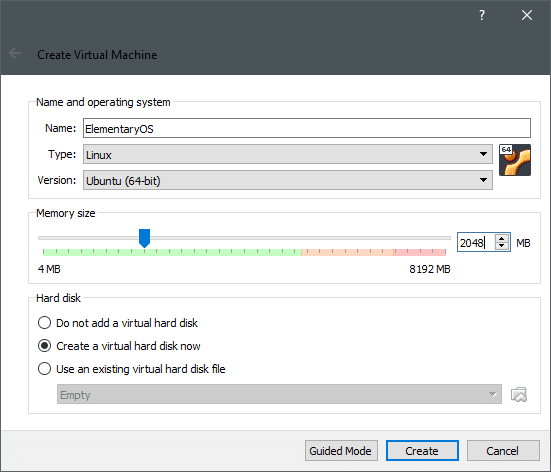

Create をクリックすると VM が作成されますが、OS はまだ仮想ハードディスクにインストールされていません。
Elementary OS
Elementary OS は公式サイトより入手できます。 ここでは、プロジェクトを支援したい場合、OSの代金をいくらでも支払うことを希望することも可能です。 しかし、オペレーティング システム自体はオープン ソースであり、お金を払うことができるからといって、それがプロプライエタリであるとは限りません。
いったん Elementary OS の ISO をダウンロードすると、そのサイズは約 1.4GB になります。 この ISO を使用して VM を起動し、インストール プロセスを開始できます。 VirtualBox のインターフェイスから VM をダブルクリックして起動します。 現在の VM には起動ディスクがないため、ユーザがディスクを提供するよう要求されます。


VM が起動すると、OS を試すだけかインストールするか尋ねられます。
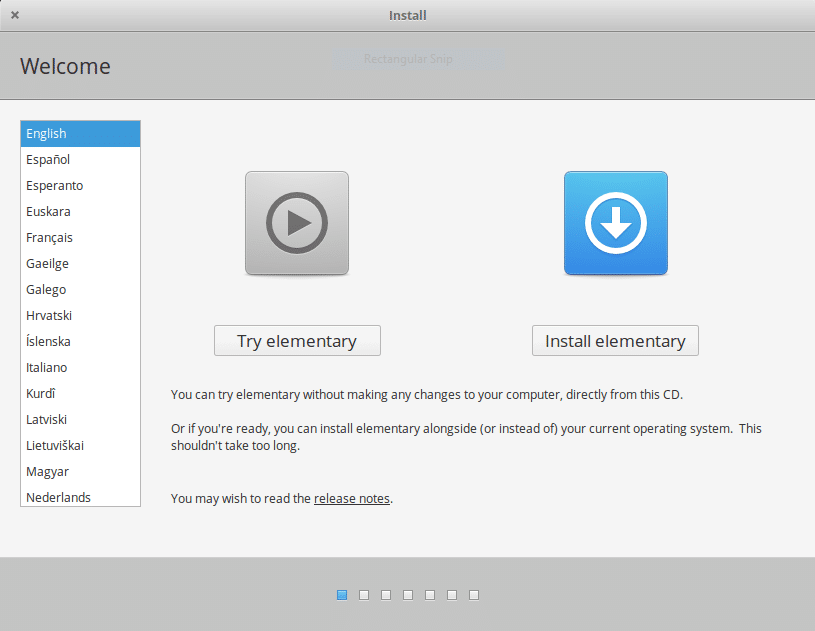
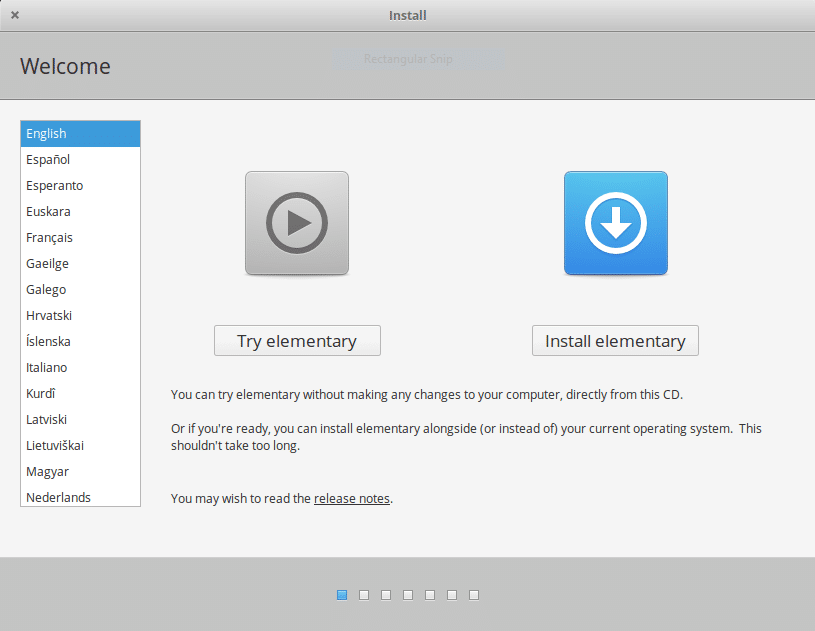
[Download Update] および [Install Third Party software] オプションをチェックします。 そうすることで、よりスムーズに使用することができます。 特定のメディア エンコード方式は、Ubuntu およびその派生製品ではデフォルトでは使用できません。 これらのサードパーティ製ソフトウェアは、マルチメディアやドライバーのサポートに必要です。


次に、ディスクパーティショニングが行われます。 仮想ディスクを使用しているため、これは問題にはなりません。 Erase Disk and Install Elementary OS” オプションを選択するだけです。 デュアルブートなどを試している場合、このオプションは悲惨なことになりかねませんので、データのないディスクにのみ使用してください。
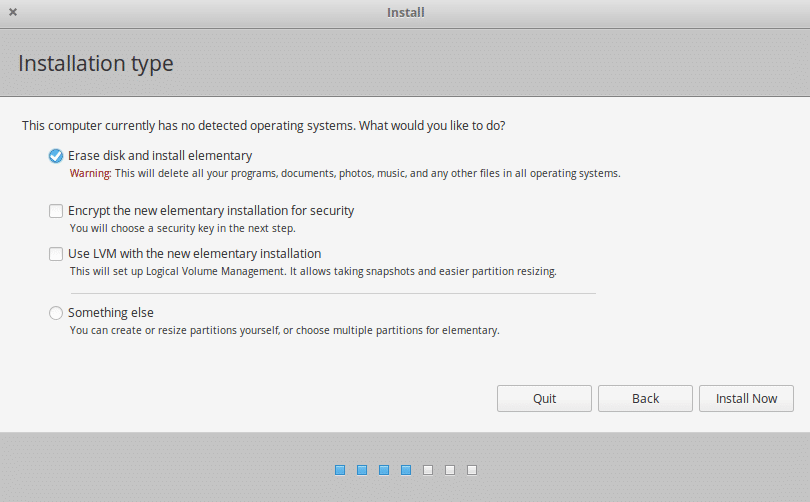
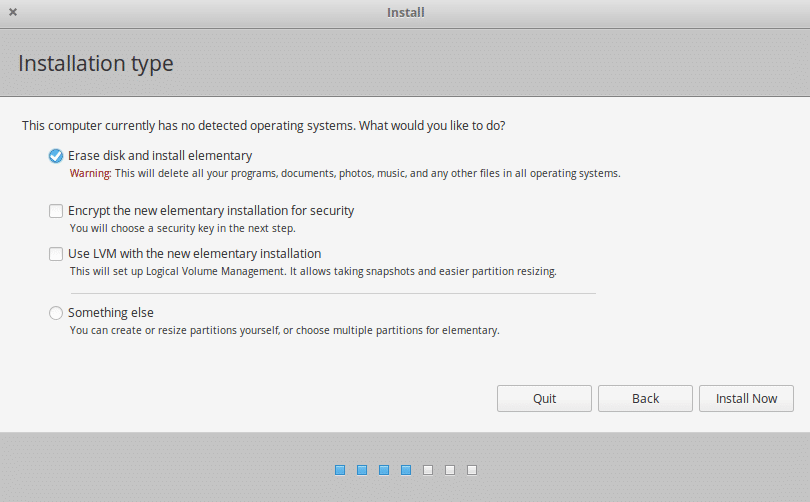
[Install Now] をクリックすると、インストール処理が開始されます。 バックグラウンドでインストールが進行している間、タイムゾーンやキーボードレイアウトなどのユーザー情報を入力することができます。
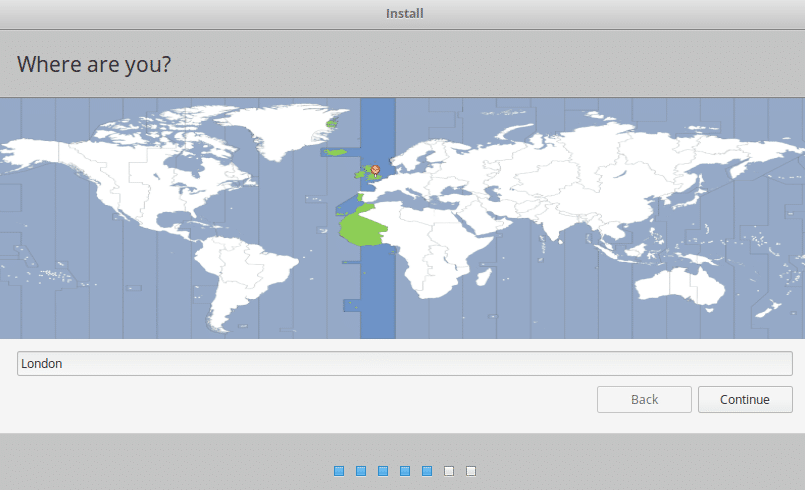
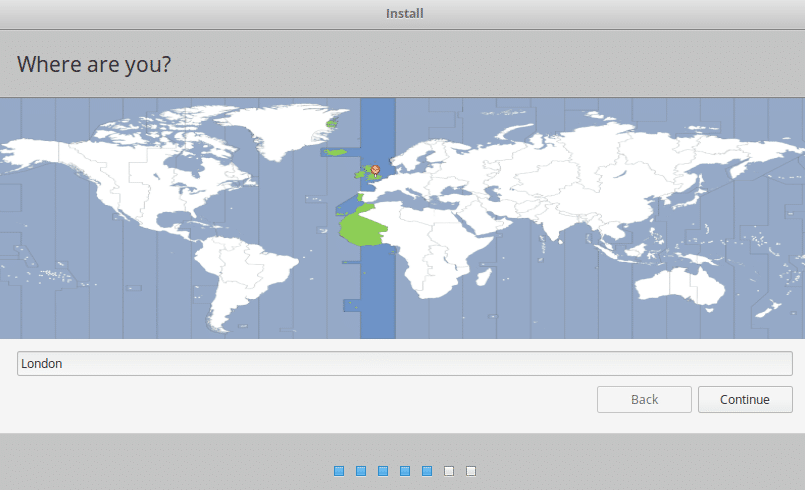
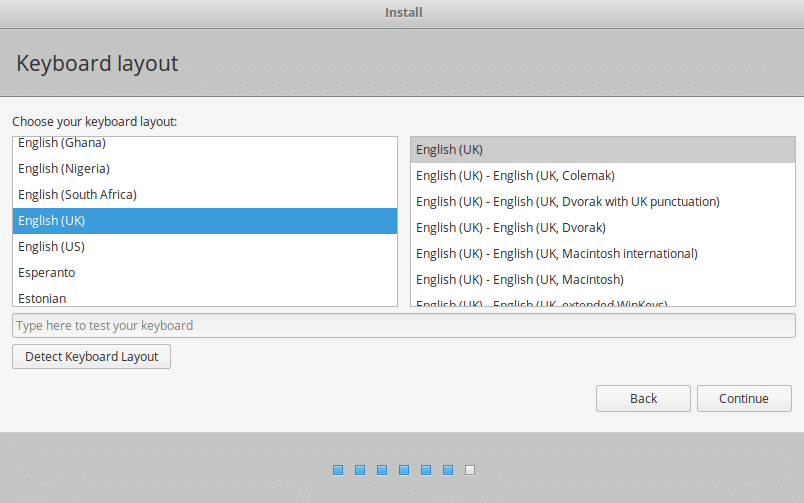
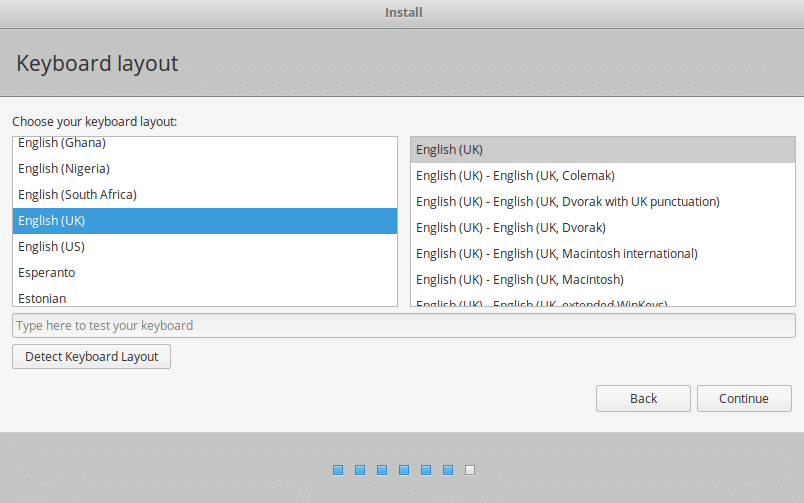
その間、ユーザー名、ホスト名、パスワードも設定でき、将来このユーザー名を使用してログインしたり sudo 操作を実行することができます。
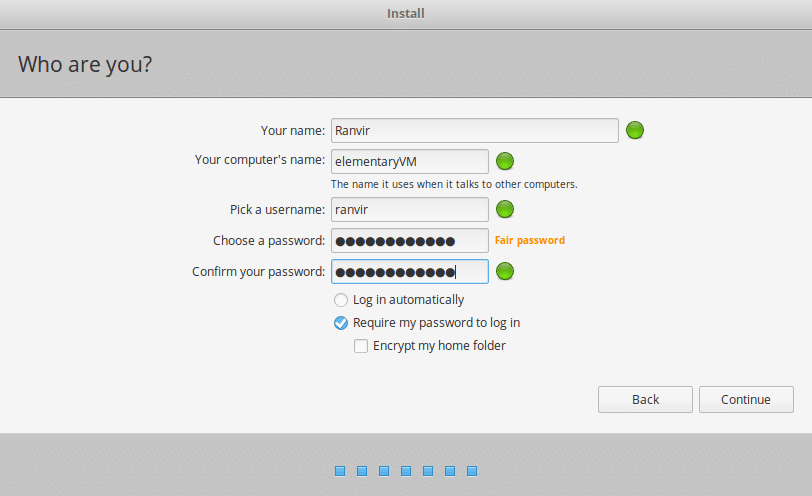
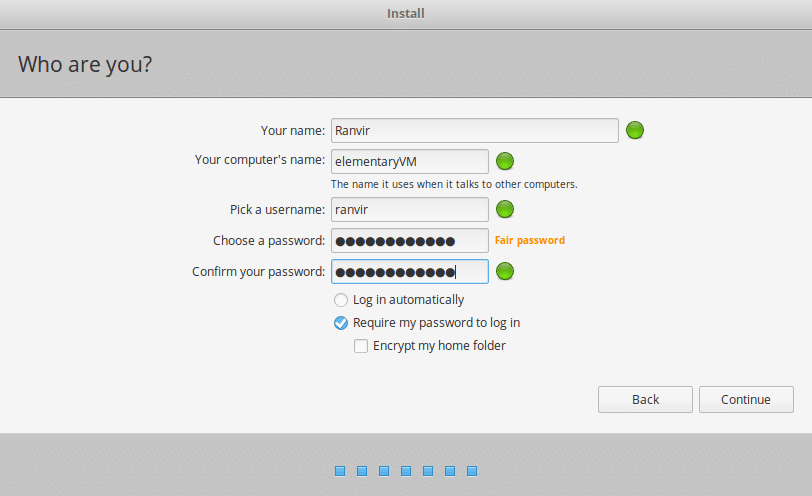
インストールが終了するのを待ちます。 アップデートとサード パーティ製ソフトウェアのダウンロード、OS のインストール、およびシステムの再起動を要求するために数分かかるかもしれません。
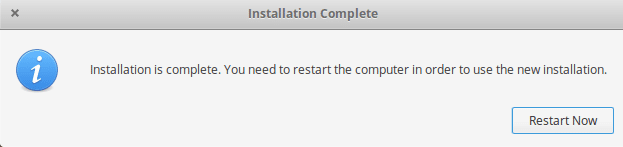
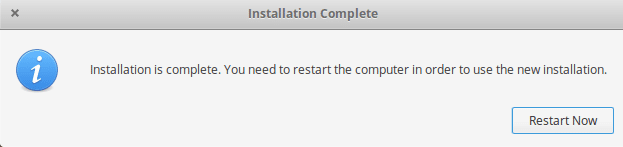
VirtualBox は ISO を自動的に取り除き、次回 VM を起動すると、新しくインストールした Elementary OS 環境で起動します。 この新しい VM にログインして、Elementary OS を探索してみましょう。


Initial Impression
ログイン画面自体から、いかにすっきりと上品なデザインであるかがわかるのではないでしょうか。 フォントの選択は Mac OSX に非常に似ており、Dock のデザインも非常にうまくできています。
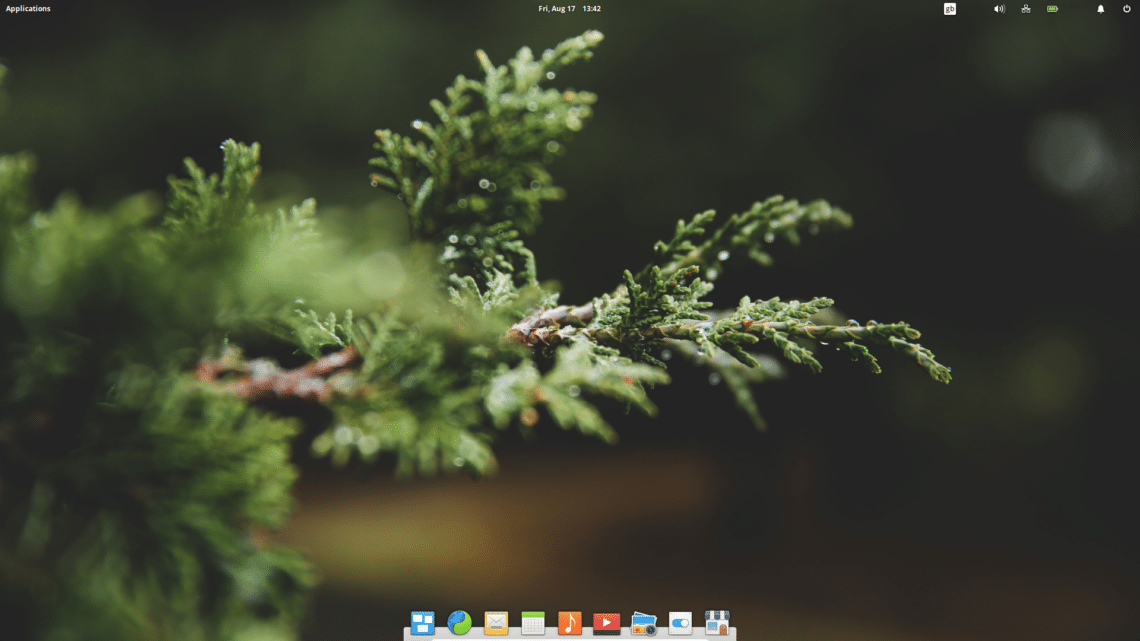
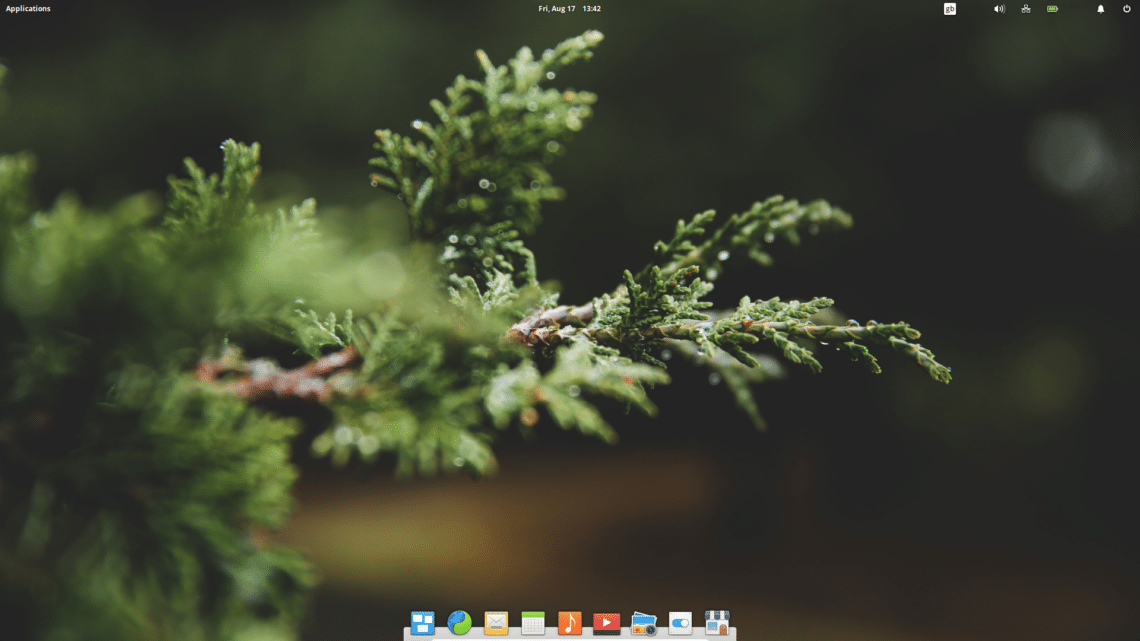
アプリセンターにはすべてのアプリがきちんと整理されていて、ソフトウェアのインストールや更新のために apt パッケージ メーカーを気にする必要がありません。
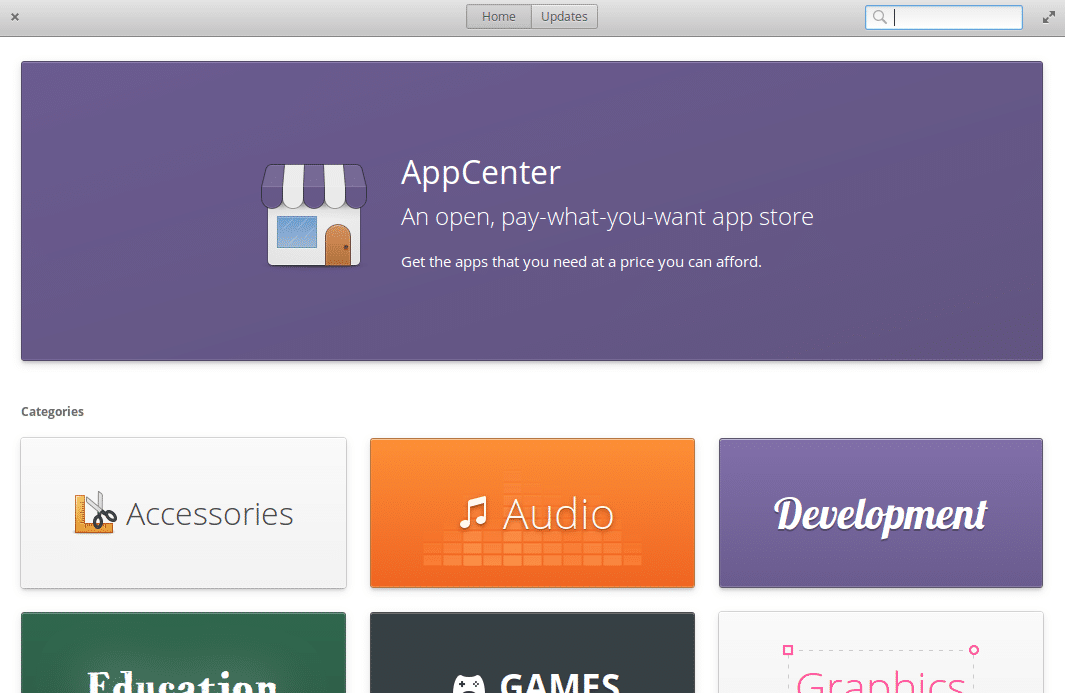
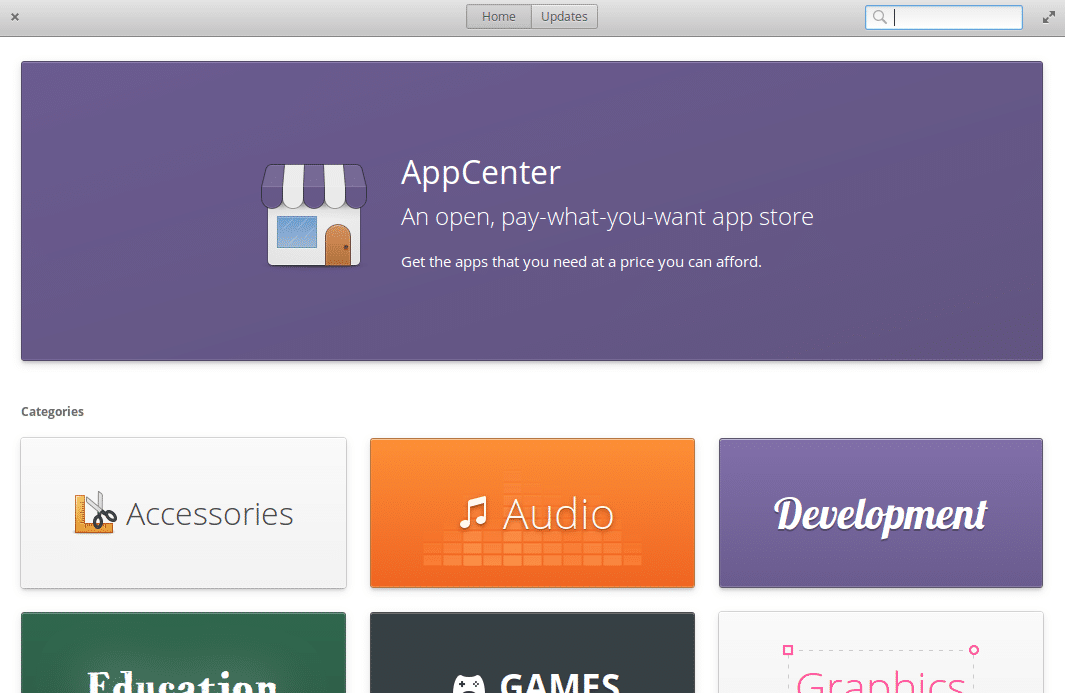
このディストロには Epiphany という独自のブラウザもありますが、正直言って、これはあまりいいブラウザではありません。 バグだらけで遅いので、このプラットフォームでサポートされている Firefox、Chromium、または Chrome を使用したほうがよいでしょう。 特に、小さなラップトップにインストールして、タッチパッドに依存している場合、仮想ウィンドウは、実行中のアプリケーションを別のセクションに分けるのに役立ちます。
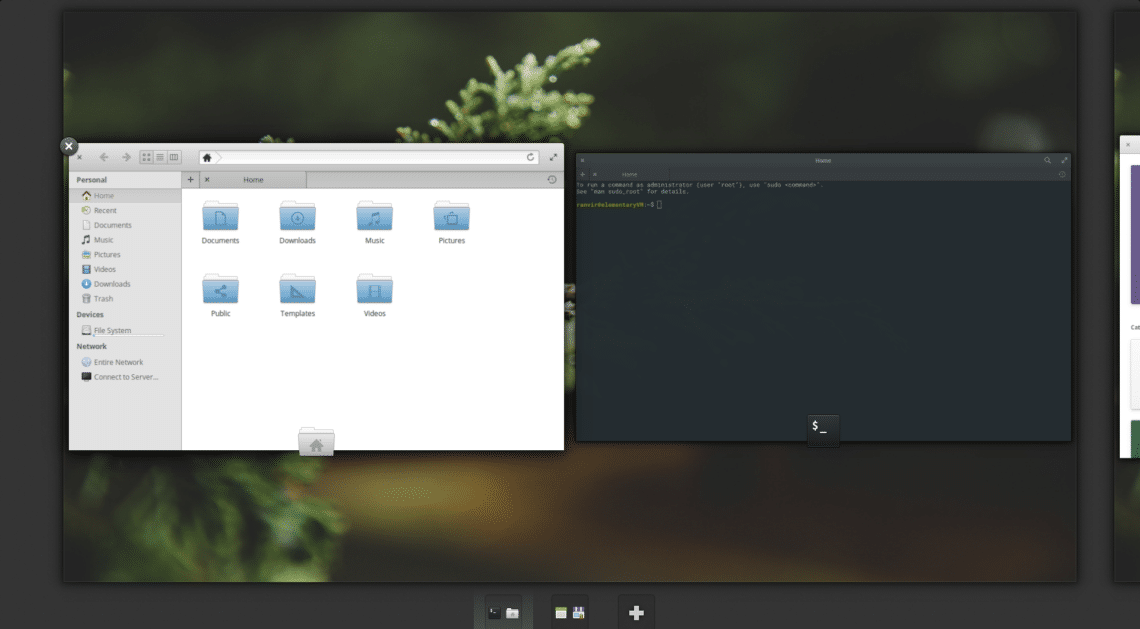
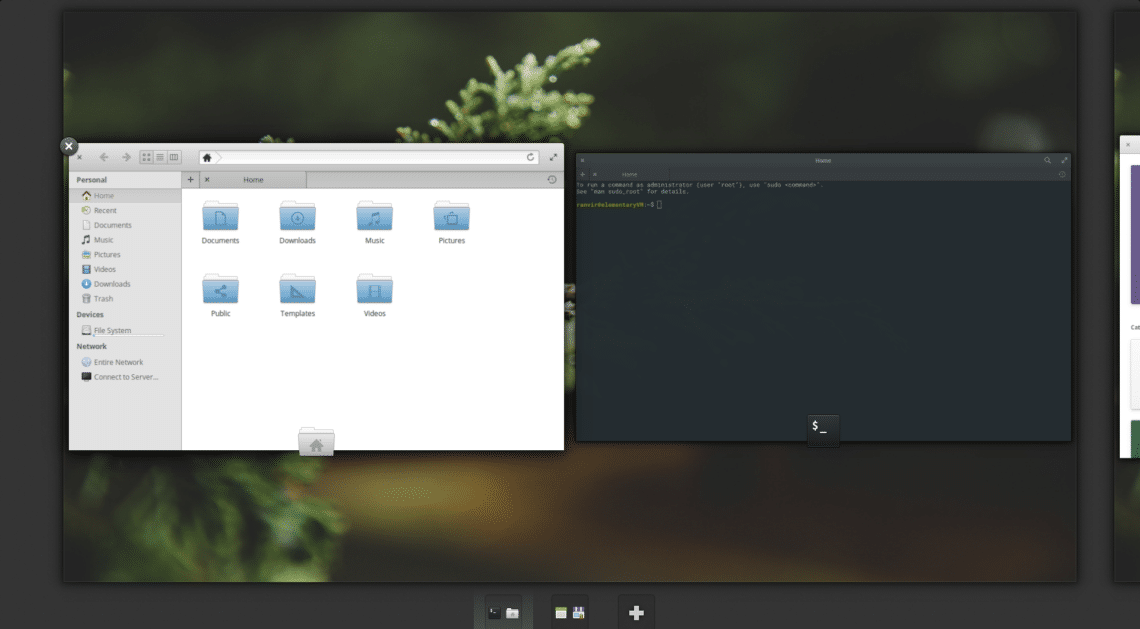
最後に、ファイル管理自体はきちんと整理されています。 唯一の欠点として思いつくのは、リソースの使用率ですが、2018 年には 4GB の RAM とまともなデュアル コア プロセッサを手に入れることはそれほど難しくありません。 Ubuntu LTSリリースの安定性と、ユーザーフレンドリーなインターフェースのデザインにより、Elementary OSは歴代のディストロの中でも最も利用されているディストロの1つになっています。